Заводские настройки iphone 5
Делать сброс iPhone до заводских настроек нужно только в двух случаях. Первый — вы хотите продать iPhone и тогда новому владельцу нужен совершенно чистый iPhone, как вроде бы только с завода Apple, без всех настроек, приложений и игр — со стандартными заводскими настройками. Второй — что-то пошло не так и ваш телефон начал неистового глючить, тормозить и вести себя некорректно. Ни перезагрузка, ни хард-резет не помогают ему. Тогда единственным верным решением — будет сброс до первоначальных заводских настроек.
Причем сброс до заводских настроек будет работать для любого (не самого древнего) iPhone: iPhone 4, 4S, 5, 5S, 6, 6S, 7, 7 Plus, 8, 8 Plus и наконец для iPhone X.
Как сбросить iPhone до заводских настроек
Я привозу пример сброса настроек в iPhone на версии iOS 11. Другие версии iOS работают так же, но возможно будут изменены названия пунктов меню или кнопок, суть останется та же. Самое главное — необходимо сделать бекап iPhone. Сделать это можно через iTunes или через iCloud. Хранить файлы бекапа можно на компе и в облаке. Мне больше нравится в облаке, но решать вам. Второе, не менее важное замечание — заряд батареи должен быть не менее 75%, я указываю с запасом, а желательно вообще подключить его к зарядному устройству. Вроде бы все.
Сброс заводских настроек
- Меню «Настройки»,
- Переходим в «Основные» и листаем в самый низ.
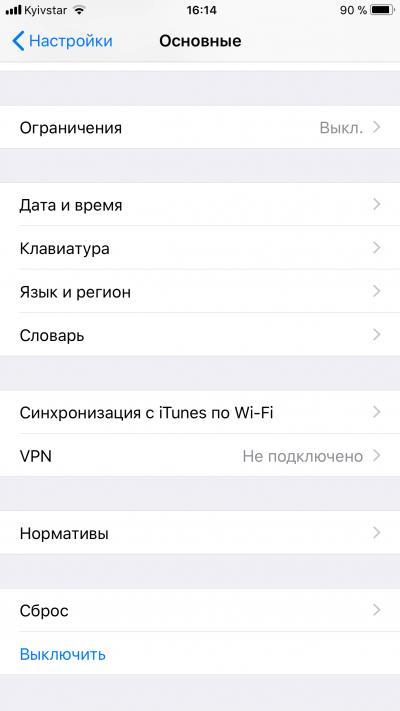
- Переходим в «Настройки».
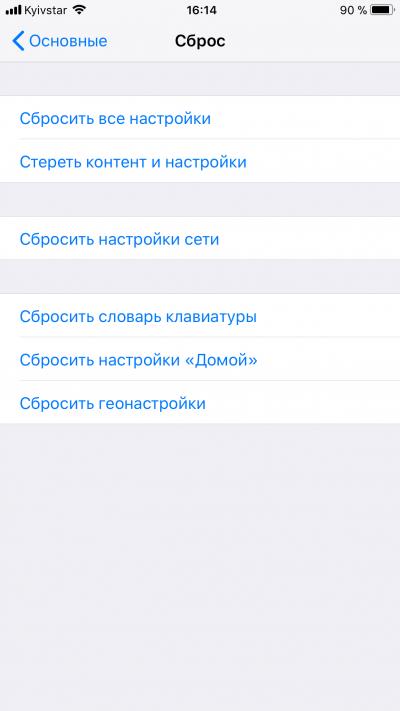
Давайте пройдемся по каждому пункту.
- Сбросить все настройки В этом случае, все настройки будут сброшены до заводских, но информация не пострадает. Фото, записки, почта, смс, контакты и другая информация не будет удалена. Обновятся только настройки. Скажем — это мягких сброс.
- Стереть контент и настройки Это по жесткому. Пункт работает так же как «Сбросить все настройки», только при этом, вся информация с iPhone будет удалена. Вообще вся. Он будет таким, как вроде бы вы его только достали из коробки, после покупки в магазине. После того как сброс будет завершен, iPhone будет перезагружен. Теперь его можно дарить или продавать. Новый владелец должен будет активировать новый Apple ID или зайти под старым и восстановить всю информацию из облака или бекапа (конечно же своего, а не того, что делали вы).
- Сбросить настройки сети В этом случае сбрасываются все сетевые настройки на те, что были по-умолчанию. Этот пункт нужно использовать тогда, когда есть проблемы с интернет и вы не можете их решить. При этом будут удалены все точки Wi-Fi, которые вы добавляли, обнулены настройки сотовой связи и другие сетевые, если вы их изменяли.
- Сбросить словарь клавиатуры Сбрасываются все словари клавиатуры. Остается только английская раскладка. Потом можно будет добавить все остальные языки заново.
- Сбросить настройки «Домой» Сбрасывается внешний вид экрана «Домой», будет восстановлен порядок иконок, панель управления, обои для iPhone и другие настройки экрана.
- Сбросить геонастройки Сбрасываются все геопозиции, которые когда-либо были отмечены в этом iPhone.
Выбираем необходимый пункт. Следуем инструкции. Это все. Какой бы ни выбрали сброс, он произойдет.
Это я описал самые жестокие меры, которые нужны, если с телефоном случилась беда. Или же вы хотите продать его или подарить.
Если телефон просто завис, не реагирует на ваши пальцы на экране, на нажатие любой кнопки или кнопки «Домой» (не касается iPhone X), но до того как сбрасывать все настройки — нужно сделать хард резет.
Как в iPhone сделать hard reset
Чтобы сделать Hard Reset необходимо нажать и удерживать в течении 5 сек кнопки: боковую включения и кнопку «Домой». Телефон выключается. Включите его, нажав на боковую кнопку включения. Все, хард лезет выполнен.
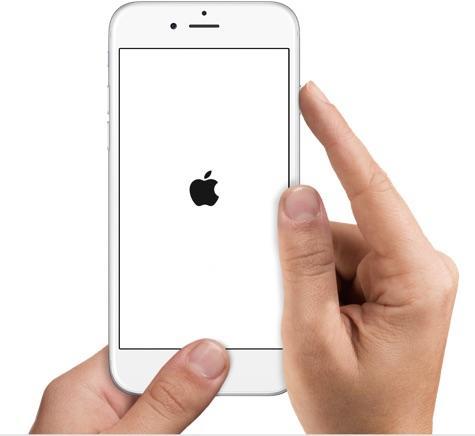
Что при этом происходит? Очищается оперативная память, удаляются временные файлы, система запускается заново и так далее. И если проблема была в переполнении памяти или чем-то таком, то iPhone будет работать прекрасно. Если hard reset не помог, значит необходимо делать сброс до заводских настроек.
Кстати, есть инструкция по восстановлению заводских настроек и от Apple.
Но это немного другая история. Важно увидеть разницу между «сбросом» и «восстановлением». И восстановление делается через переустановку iOS на iPhone через iTunes, но если вам интересно, вот ссылка.
Если статья оказалась полезной, поделитесь с друзьями.



